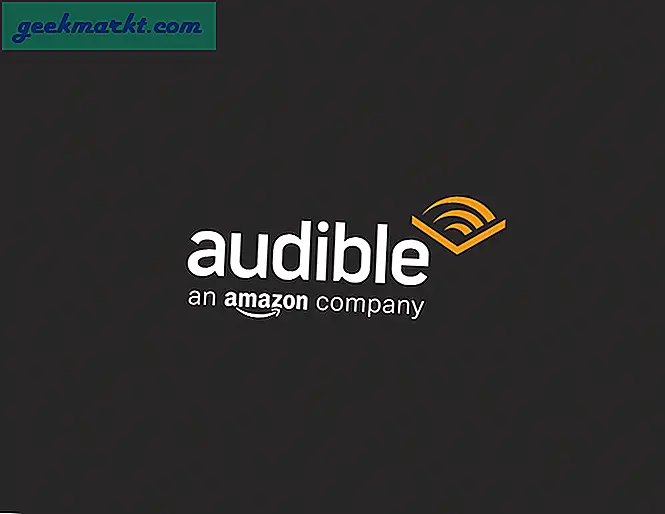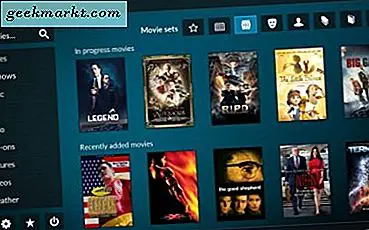Netflix aboneliğinizi iptal etmek istiyorsanız, Netflix'e doğrudan ödeme yaparsanız işlem basittir. ITunes üzerinden ödeme yaparsanız, süreç biraz daha kıvrıktır. Eğer şimdi burada izlerken binge bir mola almak istiyorsanız şimdi iTunes Netflix iptal edersiniz.
Netflix'e erişmek için iPad, iPhone veya Apple TV'yi kullandığınızda, Netflix'e veya iTunes'a ödeme seçeneği sunulur. Şahsen, Apple’ı dahil ettiğim her şeyi Netflix’i doğrudan ödemeyi seçtiğimi görmüyorum. Böylelikle, her bir firmanın benim hakkımda ne ödediğini ve ne hakkında bilgi sahibi olduğunu kontrol ediyorum. ITunes'un her şeyi ele almasına izin vermenin sadeliğini beğendiğini biliyorum, bu yüzden bu eğitim sizin için.
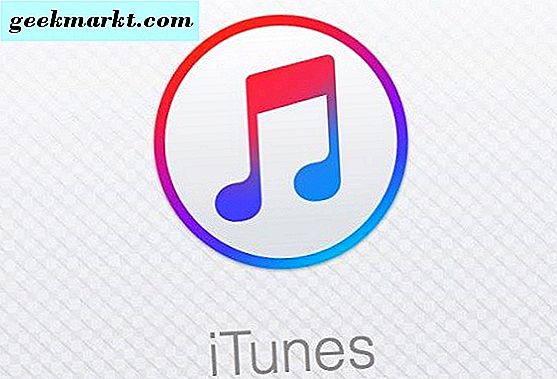
ITunes'da, Netflix uygulamasını iptal et
ITunes'da Netflix'i iptal etmek için, programın Abonelikler bölümünü kullanırsınız. Tüm Apple cihazlarınızda erişebileceğiniz tüm ekstralarınızı ve ödemeli hizmetlerinizi burada yönetebilirsiniz. İptal etme işleminin özellikleri cihazlar arasında biraz farklılık gösterir, bu yüzden tüm seçeneklerinizi listeleyeceğim.
Bir Mac üzerinde iTunes'da Netflix nasıl iptal edilir:
- ITunes'u açın ve Apple kimliğinizi kullanarak oturum açın.
- Menüden Hesap Bilgileri'ni seçin ve tekrar oturum açın.
- Aboneliklerin yanındaki Yönet'i seçin.
- Abonelik olarak Netflix'i seçin.
- Ekranın altındaki Aboneliği İptal Et'i seçin.
Bu, iTunes'dan başka ödeme yapılmasını önleyecektir. Ücretli süre sona erinceye kadar tüm programlarınıza erişebileceksiniz. Netflix'e tekrar abone olmak için, yukarıdaki işlemi tekrarlayın ve bir kez daha abone olun.
Bir iPhone veya iPad'de iTunes'ta Netflix nasıl iptal edilir:
- Cihazınızda Ayarlar ve iTunes ve Uygulama Mağazası'nı seçin.
- Apple ID'nizi ve şifrenizi veya Touch ID'nizi girin.
- Abonelikler içinde Yönet'i seçin.
- Abonelik olarak Netflix'i seçin.
- Ekranın altındaki Aboneliği İptal Et'i seçin.
Mac süreci ile aynı şekilde, programlama döneminiz sona erinceye kadar programınızı korursunuz ve tekrar abone olana kadar erişiminizi kaybedersiniz. Ayrıca yukarıdaki gibi, işlemi tekrarlayın ve tekrar abone olmak için Abone ol'u seçin.
Apple TV'de Netflix nasıl iptal edilir:
- Apple TV'de Ayarlar uygulamasını açın.
- Hesaplar'ı seçin ve Abonelikleri Yönetin.
- Apple ID şifrenizi girin.
- Abonelik olarak Netflix'i seçin.
- Otomatik Yenileme'yi Kapalı olarak değiştirin.
- Onayla'yı seçin.
Yukarıda belirtildiği gibi, abone olduğunuz süre bitene kadar tüm programlarınıza erişebilirsiniz. Daha sonra tekrar erişim kazanmak için tekrar abone olmanız gerekecektir. Otomatik Yenileme'yi Açık olarak değiştirin ve tam olarak bunu yapmak için onaylayın.
Faturalandırmayı yönetmek için doğrudan Netflix'e abone olmayıp iTunes'u kullanmadıysanız, süreç çok daha basittir. Hangi cihazı kullandığınız önemli değil, sadece bir web tarayıcısına ihtiyacınız var ve Netflix'e yönlendirin.
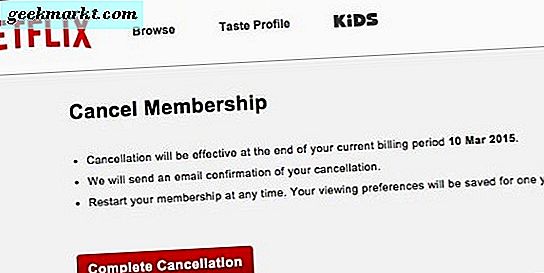
Netflix'i Safari'den nasıl iptal edebilirsiniz:
- Safari'de Netflix iptal etme sayfasına gidin.
- Netflix hesap bilgilerinizi girin ve giriş yapın.
- Üyeliği İptal Et'i seçin.
- Onay ekranındaki mavi Finish Cancelation düğmesini seçin.
Diğer tüm seçeneklerde olduğu gibi, abonelik süresi sona erene kadar programlamaya erişiminizi korursunuz. Netflix'e tekrar giriş yapın ve tekrar erişim kazanmak için tekrar abone olun.
Apple cihazınızda Netflix uygulamasını kullanırsanız, aboneliğinizi oradan da iptal edebilirsiniz.
Netflix uygulamasından aboneliğinizi nasıl iptal edersiniz?
- Cihazınızdaki Netflix uygulamasını açın.
- Menüden Hesap seçeneğini seçin.
- Plan Ayrıntıları altında İptal Aktarım Planı'nı seçin. Uygulama sizi Apple ID'nizi kullanarak oturum açmanız gerekebilecek iTunes'a yönlendirecektir.
- Abonelik olarak Netflix'i seçin.
- Aboneliği İptal Et ve Onayla'yı seçin.
Bir kez daha abone olmak için Netflix Hesap Sayfanızı ziyaret etmeniz ve oradan kurmanız gerekecek.
Bu yöntemlerden herhangi birini kullanırsanız ve Netflix'i abonelikler kapsamında görmezseniz ancak faturalandırılıyorsanız, Apple ID'nizi kontrol edin. Ailenizde bir çift varsa, aboneliği olan farklı bir hesap olabileceğinden diğerlerini kontrol edin. Aksi takdirde, doğru hesaba sahip olduğunuzdan eminseniz doğrudan Netflix ile iletişime geçin.
Neyse ki, Netflix aboneliğinizi iptal ettiğinizde hesapları silmez, böylece aboneliğinizi iptal ettikten sonra aylar geçse bile tekrar kaldığınız yerden alabilirsiniz. Önümüzdeki birkaç yıl boyunca daha orijinal programlar geldiğinde, aboneliğinizi korumak için her türlü sebep vardır. Diğer hizmetlerden daha fazla rekabet ile oyun hepimiz için iyi haber olan her zaman yükseltiliyor!